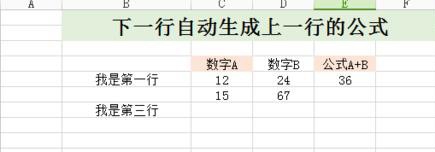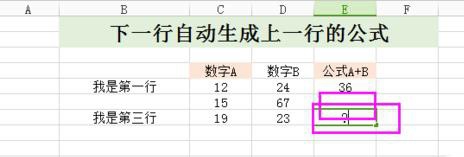1、这里以最简单的“加法运算”解释如何将上一行的公式运用到下一行。创建excel表如下图,有第一列第二列以及各种数字和求和方式,
2、先填充第一行的数据,数字A=12,B=24,然后第三列A+B=36,填充完之后准备运用公式
3、我们运用的目的 ,是将第一行的公式输入好之后,第二行第三行直接就进行运算。在第一列第三个格子里,可以填上你想写的公式。小编这里是求和=C5+D5,也可以根据你想要的运算进行公式的书写。
4、将第二行和第三行,填上已知的数据,点击第一行公式,进行下拉,可以看到第二行和第三行的数据都在慢慢填充。
5、也可以直接对于空白行进行“求和公式”的下拉可以看到空白行数据和显示为0.再往空白行里进行数据填充,可以很明显的看到“公式”那一列数据的改变。也就是实现了输入数据之后,自动求和。